WordPressでブログを運営している方で、一つの記事が超大作になってしまい、目次が欲しいと思ったことはありませんか?
そんな悩みをプラグインで一瞬で解決できるのがWordPressの魅力の一つですよね。
今回はお手軽に、かつキレイに目次を作成してくれる便利プラグインを紹介します!
この記事のコンテンツ
はじめに
今回紹介したいのは、「Easy Table of Contents」という公式プラグインです。
コンテンツ中の見出し(h1~h6)に応じてアンカーを付け、目次を先頭に挿入してくれる非常に便利なプラグインです。
このプラグインを有効化し、設定を完了させると下のようなイメージで挿入されるようになります。(機能説明用の目次の例です)
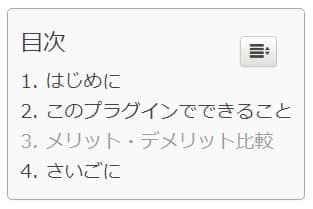
見出しに階層を持たせると下のように表示されます。
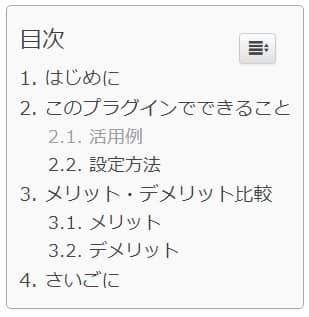
インストール
まずはプラグインのインストールを行いましょう。
WordPressのプラグインのインストールに慣れている方は飛ばして頂いても構いません。
管理画面からインストール
-
管理画面左のメニューから、プラグイン->新規追加を選択。
-
ページ上部の検索バーに「Easy Table of Contents」と入力。
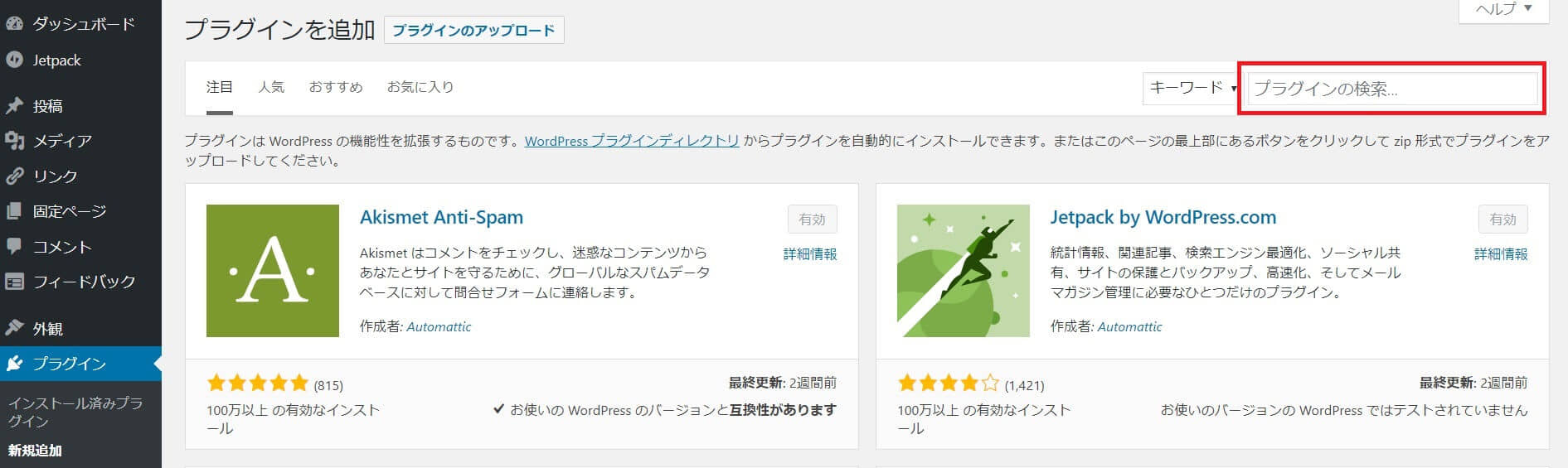
-
検索結果から目的のプラグインを探し、「今すぐインストール」ボタンを押下。
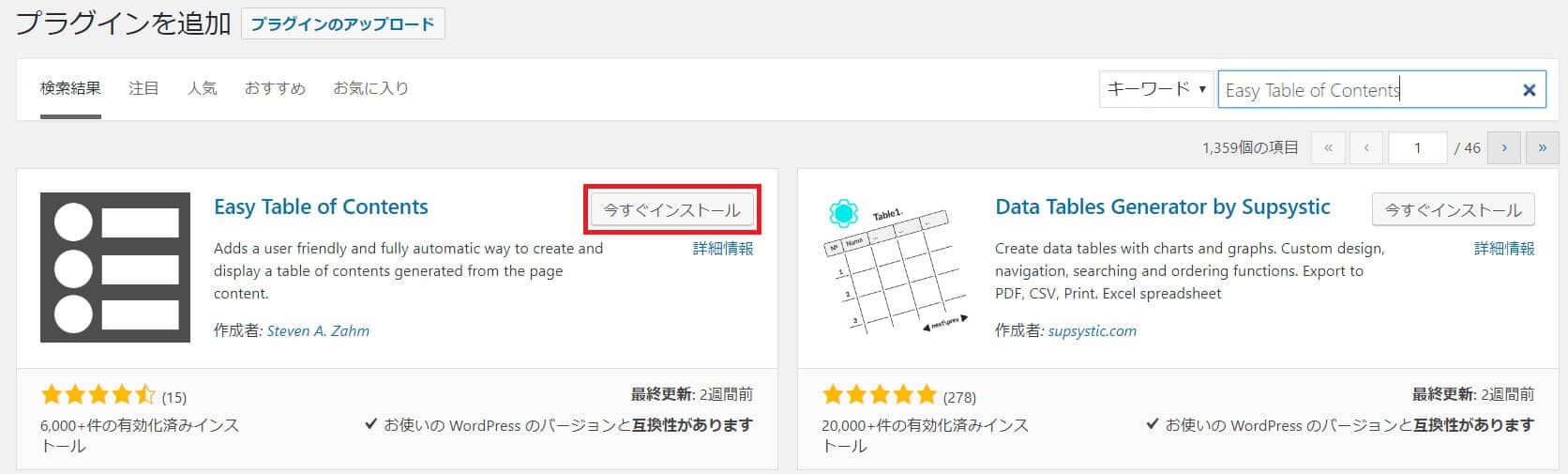
-
インストールが終わったら「有効化」して完了。
ファイルをアップロードしてインストール
- WORDPRESS.ORGの公式ページよりプラグイン本体をダウンロード
- FTPソフト等を使って、WordPressインストールディレクトリ下のPluginsフォルダにアップロード
- インストール済みプラグイン一覧ページより、「有効化」して完了
設定方法
管理メニューの「設定」の中に、「Table of Contents」という項目が追加されていると思います。
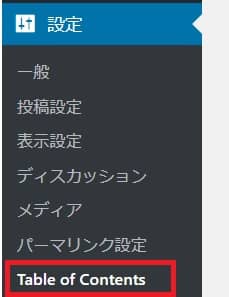
ここをクリックすると、設定ページに遷移します。
基本設定/General
基本的に変更する項目は多くはありません。
英語表記ですが、下の図に赤文字で設定項目の意味を表記しましたので、参考にして下さい。

特に重要な項目としては
- Enable Support
- Auto Insert
- Show when
- Header Label
を押さえておけば問題ないでしょう。
Auto Insertについては、こちらでチェックを外しておくと投稿編集ページで記事ごとに目次を挿入するチェックボックスが表示されます。
Position以下の項目は表示に関する部分ですので、色々触ってみて、しっくりくる表示になるまで調整してみるのもいいですね。
外観設定/Appearance
こちらは実際に表示される目次の大きさ・色合いの設定になります。
こだわりがないのであればデフォルト値でもいい感じに表示してくれますので、見た目を変更したい!という方は触ってみて下さい。
高度な設定/Advance
たくさんの設定項目がありますが、こちらもやはりデフォルトでも問題はありません。
というより、よく分からずに触ると思わぬ挙動になる可能性がありますので、デフォルト値推奨です。各項目の意味がしっかり理解できる方のみ変更して下さい。
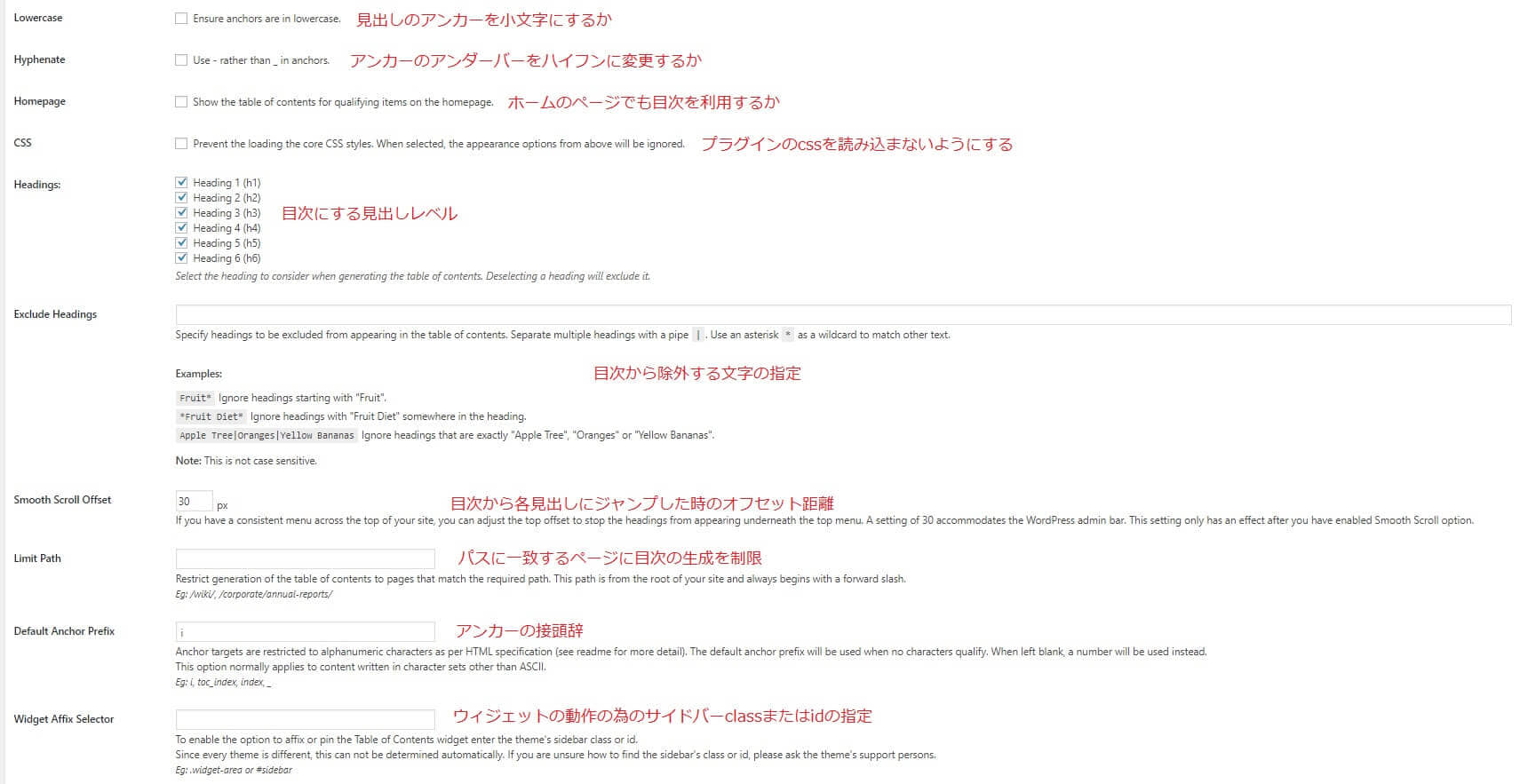
さいごに
以上で、目次生成プラグインの設定が完了しました!
高度な設定以外はあまり深く考えずに設定できるので、非常に簡単に設置できるかと思います。
同じように目次を生成するプラグインとして「Table of Contents Plus」をオススメする記事が多く、実際に利用者もそちらのプラグインの方が多いのですが、この記事を執筆時点(2017/11/21)で2年以上も更新がされていないので、思わぬ不具合が起きる可能性を考え使用を控えさせていただきました。
現在は使用しているテーマ「SANGO」の絡みもあり、Table of Contents Plusを使っています。
SANGOが公式にEasy Table of Contentsに対応してくださったので、現在はこちらのプラグインに戻しました!
記事によって目次を表示させたりさせたくなかったりという方はEasy Table of Contentsの方が設定が容易なのもオススメの理由です。
キレイな目次が付くと記事の見栄えもよく、機能性も上がりますので、是非導入してみて下さい!


